文章目录
- nvm 简介
- nvm 安装
- nvm 使用
- 配置国内镜像
- 显示可以安装的 nodejs
- 安装 nodejs
- 显示已安装的 nodejs
- 切换 nodejs
nvm 简介
nvm(Node Version Manager)是 node.js 的版本管理器,可以让我们轻松地在不同的 node.js 版本之间进行切换。
今天我们来学习在 Windows 环境下安装 nvm 工具,并使用 nvm 进行 node.js 的版本管理。
nvm :https://github.com/coreybutler/nvm-windows/releases
如果需要 Linux 环境的安装包,可以访问 https://github.com/nvm-sh/nvm/releases 页面,下载对应的安装包。
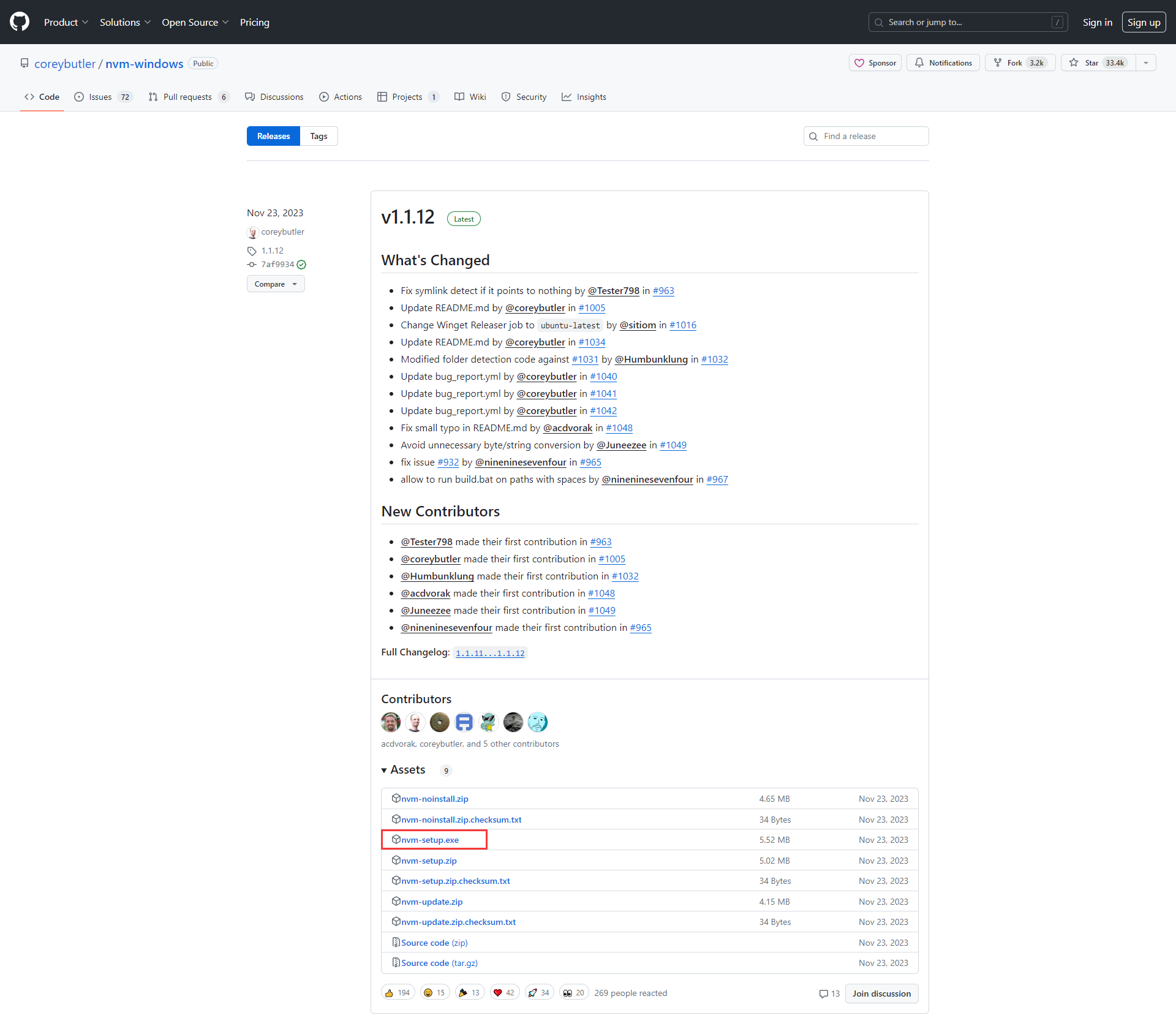
下载安装包:nvm-setup.exe
nvm 安装
双击 nvm-setup.exe,选择 I accept the agreement,然后点击 Next 进入下一步。
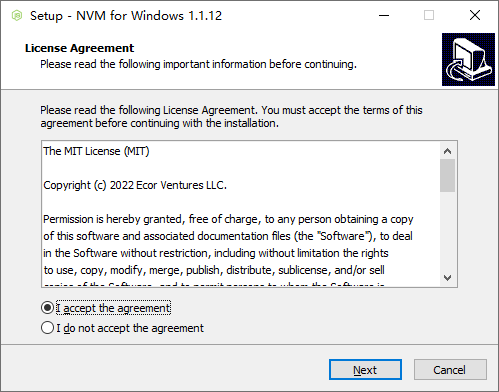
选择 NVM 的安装路径,然后点击 Next 进入下一步。
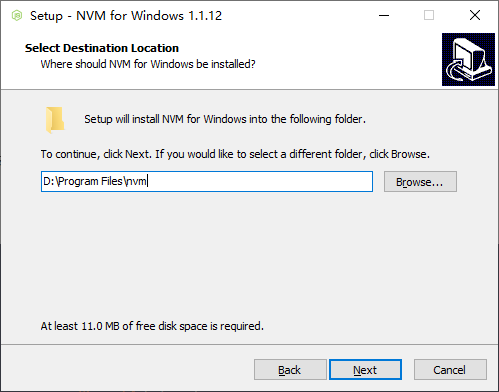
选择 nodejs 的安装路径,然后点击 Next 进入下一步。
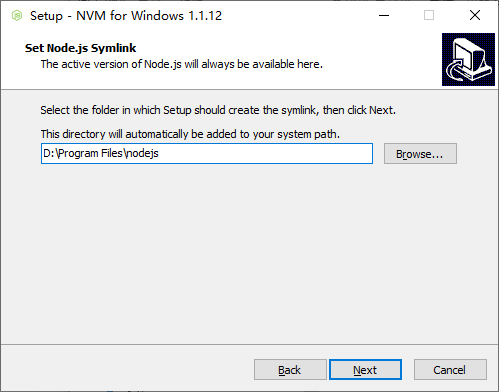
点击 Install 选择安装。
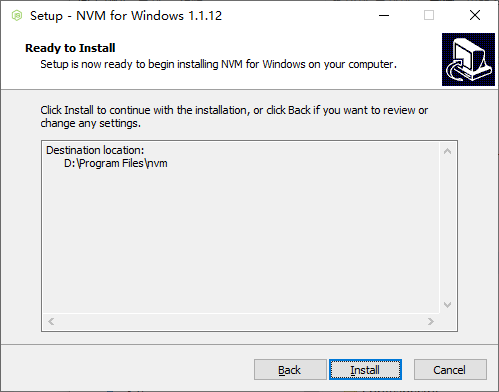
点击 Finish 完成安装。
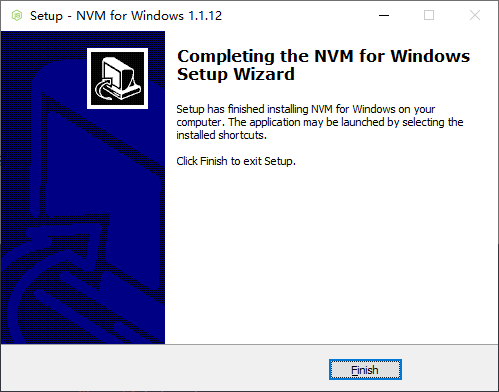
然后打开 cmd 命令面板,执行 nvm -version,显示如下内容则表示安装成功。
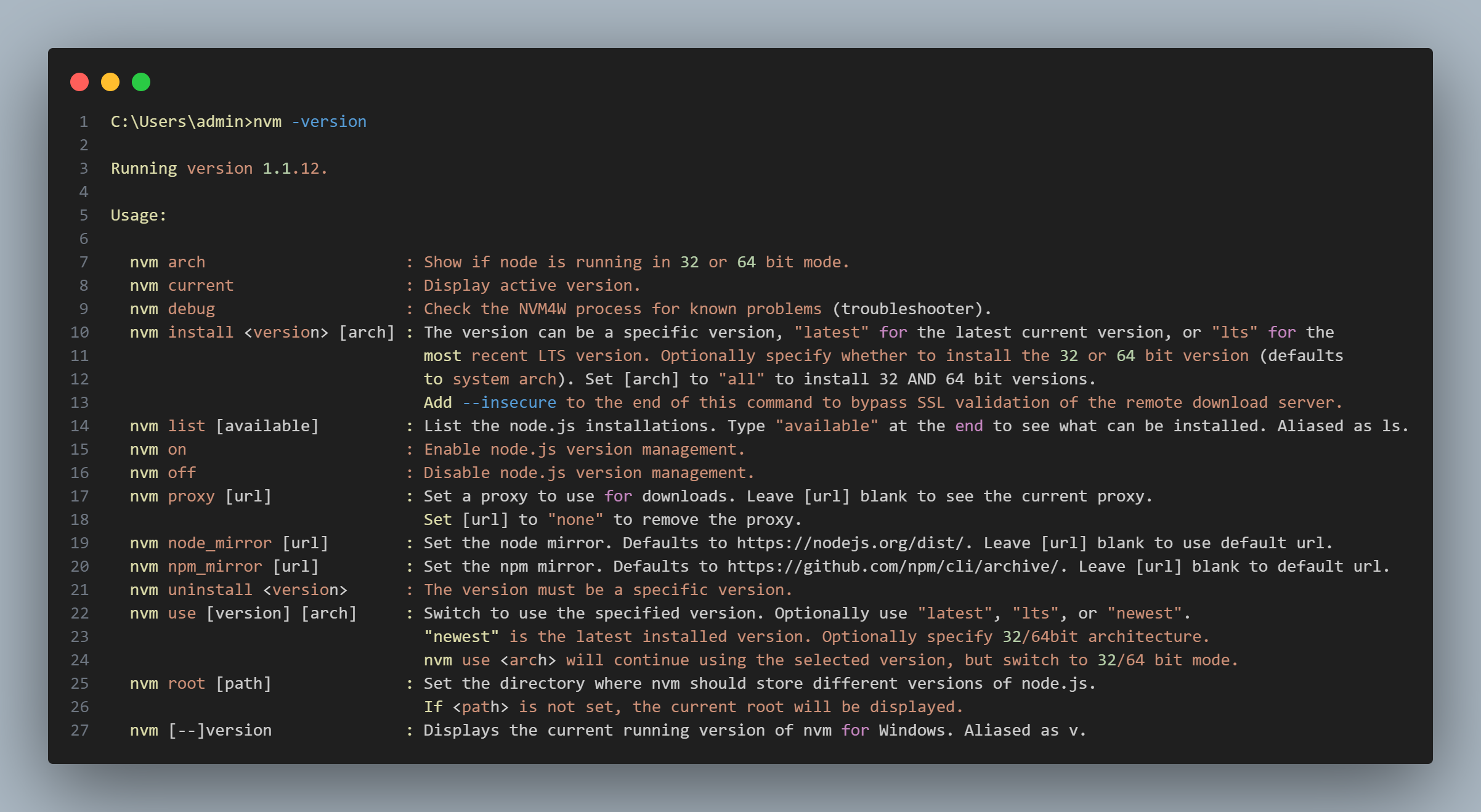
nvm 使用
配置国内镜像
打开 nvm 的安装路径,例如本篇博客中的 nvm 安装路径为 D:\Program Files\nvm,找到该目录下的 settings.txt 配置文件,修改该文件内容如下:
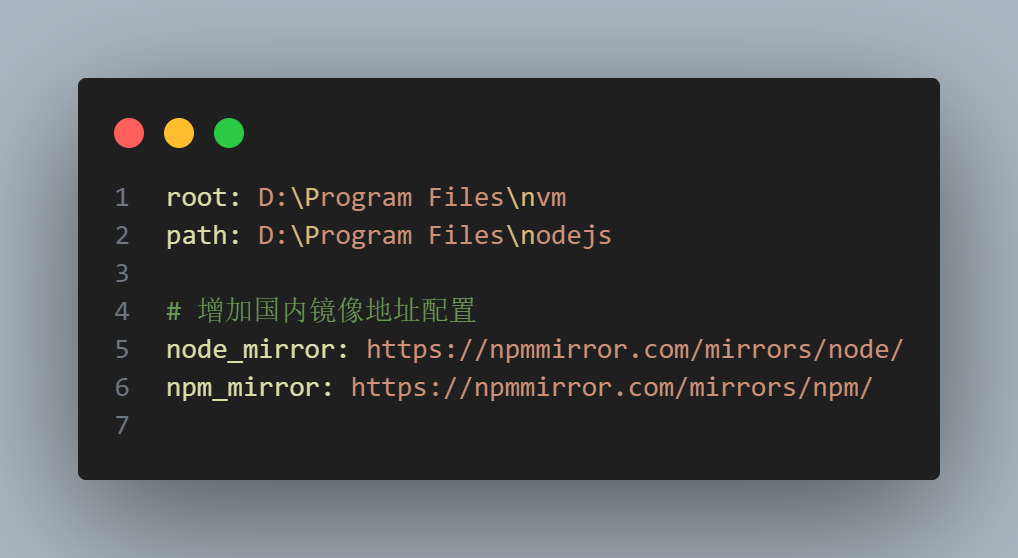
备注:淘宝原镜像域名(registry.npm.taobao.org)的 HTTPS 证书已于 2024年1月22号 正式到期,如果需要继续使用淘宝镜像,需要将域名修改为最新的域名(registry.npmmirror.com)。
显示可以安装的 nodejs
使用 nvm list available 命令,显示当前可以安装的 nodejs 版本。
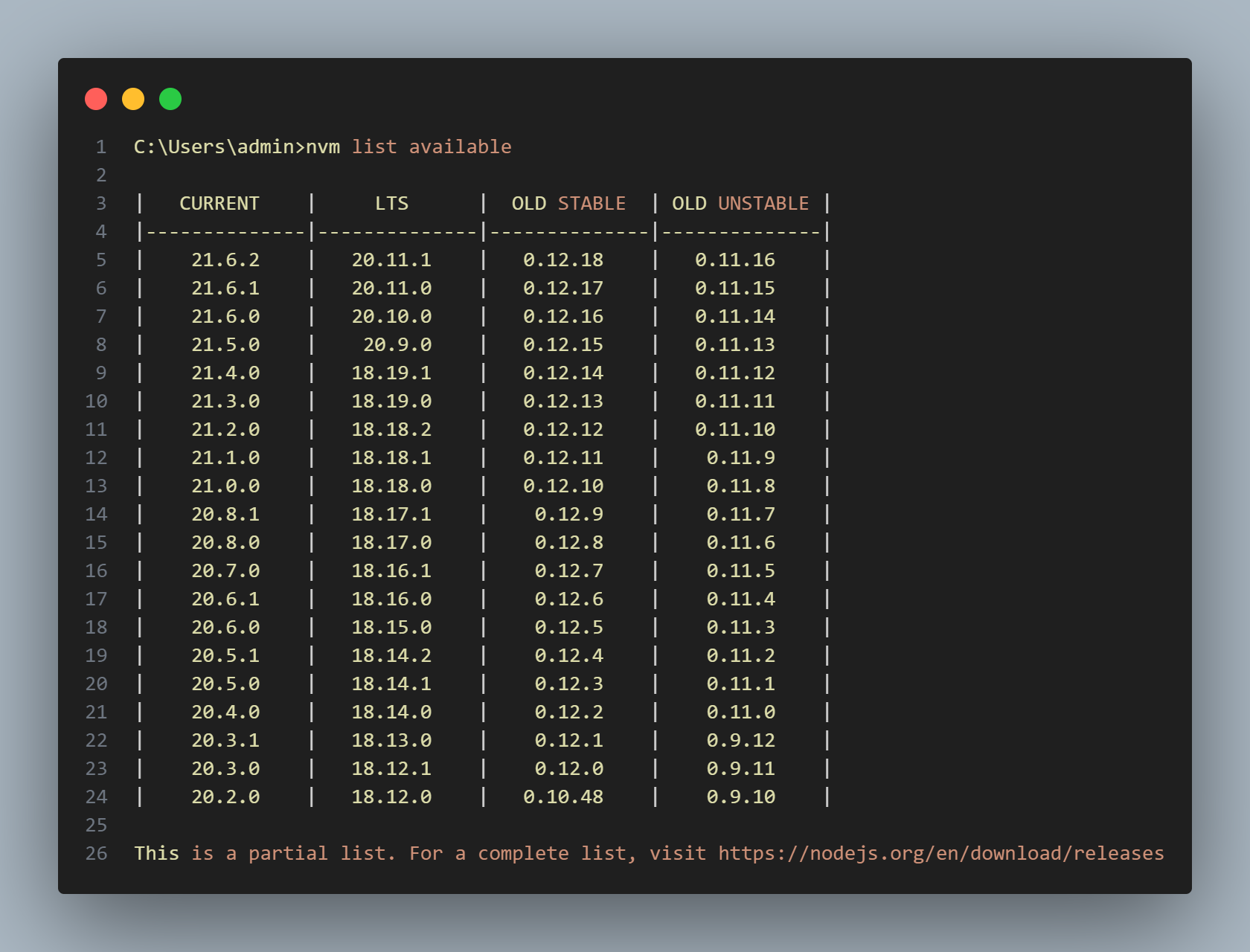
安装 nodejs
使用 nvm install 20.11.1 命令,安装指定的 nodejs 版本。
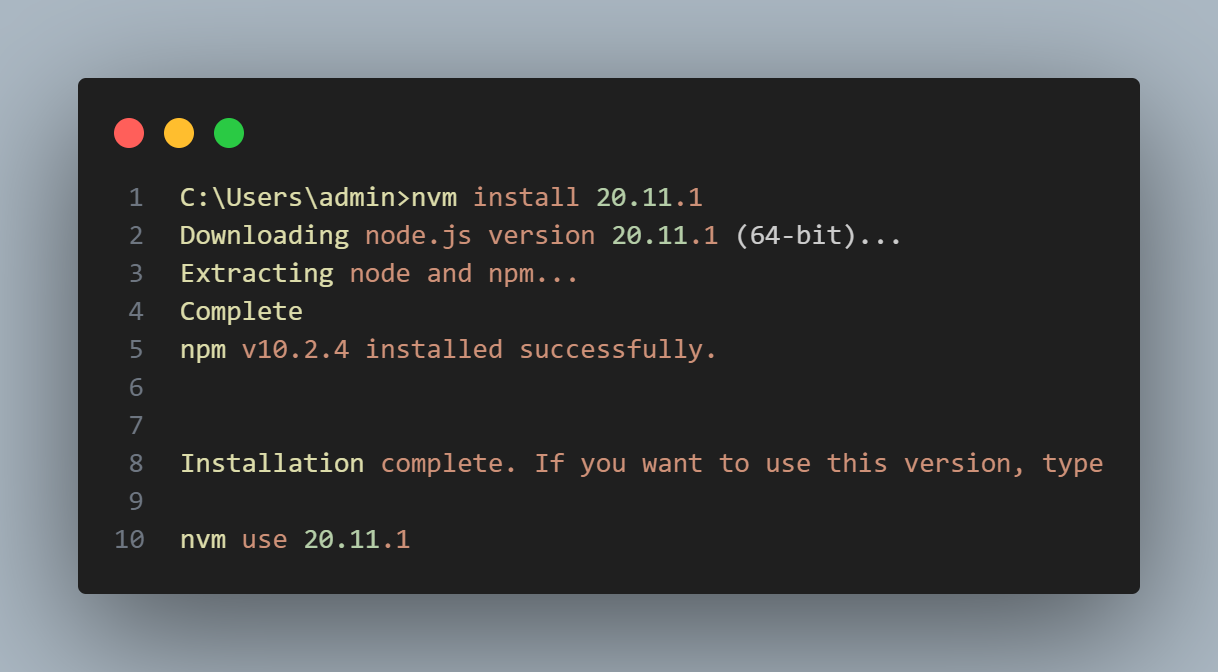
安装成功后,在 nvm 的安装目录下,会生成一个以 nodejs 版本号为名称的文件夹。
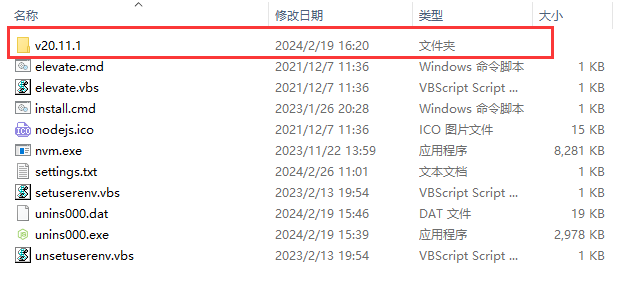
显示已安装的 nodejs
使用 nvm list 命令,显示已安装的 nodejs 版本。

切换 nodejs
使用 nvm use 20.11.1 命令,切换 nodejs 版本。
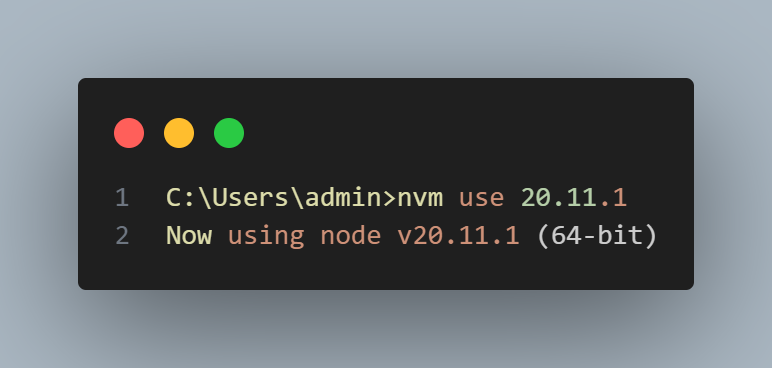
使用 node -v 查看当前 nodejs 版本。
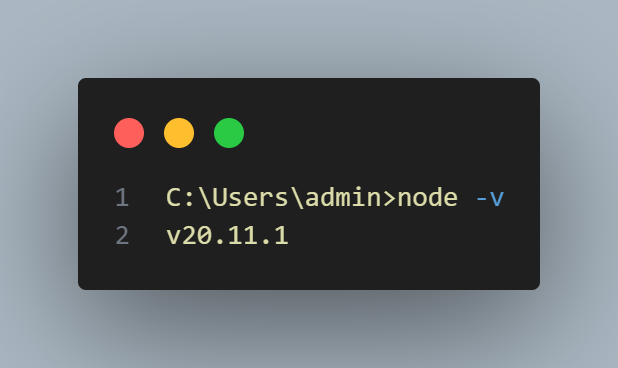
到此为止,node的多版本管理工具 nvm 就已经介绍完毕了,希望对大家有所帮助!
)











:DDL数据表操作)
原理与实践)
)



:数据传输的方式,同步传输和异步传输)
